Éléments de pièce sélectionnés
Si vous avez sélectionné un ou plusieurs éléments de pièce, cette zone vous permet de modifier leurs propriétés.
Les propriétés répertoriées dépendent du type d'élément, comme illustré ci-dessous.
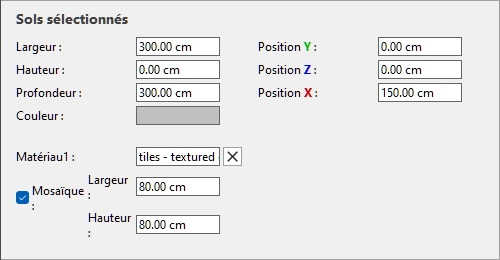
Sols sélectionnés
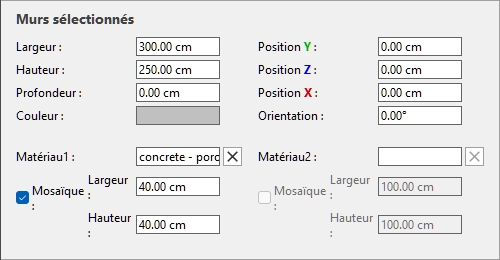
Murs sélectionnés
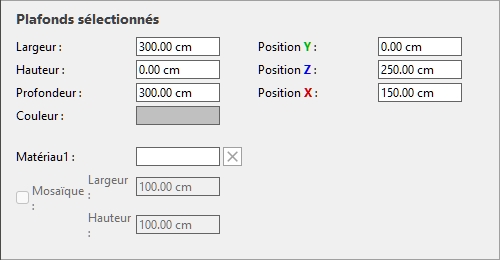
Plafonds sélectionnés
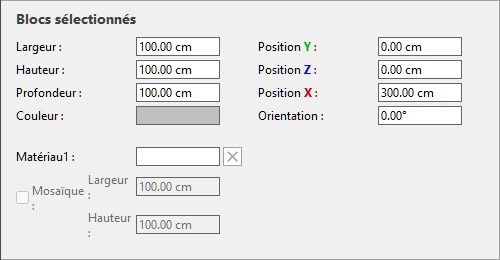
Blocs sélectionnés
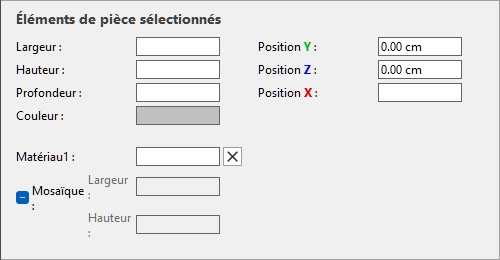
Éléments de pièce sélectionnés
Paramètres (Éléments de pièce sélectionnés)
Largeur (Éléments de pièce sélectionnés)
Largeur physique de l'élément de pièce dans l'unité de mesure actuelle.
- Valeurs prises en charge : valeur numérique positive [0-9 et point décimal]
- Valeurs par défaut :
- Sol, Mur, Plafond : 600 cm (ou équivalent selon Unité de mesure)
- Bloc : 100 cm (ou équivalent)
- Exemple : 240
Pourboire : Vous n'avez pas besoin de saisir l'unité de mesure réelle (par exemple, cm), seulement la valeur.
Pourboire : La largeur peut également être définie avec la souris. Consulter Redimensionner .
Hauteur (Éléments de pièce sélectionnés)
Hauteur physique de l'élément de pièce dans l'unité de mesure actuelle.
- Valeurs prises en charge : valeur numérique positive [0-9 et point décimal]
- Valeurs par défaut :
- Sol, Plafond : 0 cm
- Mur : 300 cm (ou équivalent selon Unité de mesure)
- Bloc : 100 cm (ou équivalent)
- Exemple : 10.2
Remarque : Vous pouvez ajouter de l'épaisseur aux sols et aux plafonds en modifiant leur hauteur.
Pourboire : Vous n'avez pas besoin de saisir l'unité de mesure réelle (par exemple, cm), seulement la valeur.
Pourboire : La hauteur peut également être définie avec la souris. Consulter Redimensionner .
Profondeur (Éléments de pièce sélectionnés)
Profondeur physique de l'élément de pièce dans l'unité de mesure actuelle.
- Valeurs prises en charge : valeur numérique positive [0-9 et point décimal]
- Valeurs par défaut :
- Sol, Plafond : 600 cm (ou équivalent selon Unité de mesure)
- Mur : 0 cm
- Bloc : 100 cm (ou équivalent)
- Exemple : 7.14
Remarque : Vous pouvez ajouter de l'épaisseur aux murs si vous le souhaitez en modifiant leur profondeur.
Pourboire : Vous n'avez pas besoin de saisir l'unité de mesure réelle (par exemple, cm), seulement la valeur.
Pourboire : La profondeur peut également être définie à l'aide de la souris. Consulter Redimensionner .
Redimensionnable avec la pièce (Éléments de pièce sélectionnés)
Un basculement situé à droite de chaque dimension (Largeur, Hauteur, Profondeur).
Il détermine comment la dimension de l'élément correspondant est traitée lorsque l'ensemble de la pièce est redimensionné en saisissant les dimensions globales de la pièce.
- Valeurs prises en charge :
- Enfoncé (redimensionnable) : la dimension de l'élément sera mise à l'échelle proportionnellement lors du redimensionnement de l'ensemble de la pièce. Appliquez ce paramètre aux dimensions d'élément qui dépendent de la dimension globale de la pièce ou qui la définissent, par exemple la hauteur des murs ou la largeur et la profondeur d'un sol.
- Non pressé (non redimensionnable) : La dimension de l'élément ne changera pas lors du redimensionnement de l'ensemble du meuble. Appliquez ce paramètre aux dimensions d'élément qui ont des valeurs fixes, indépendantes de la dimension globale de la pièce, par exemple l'épaisseur des murs.
- Valeurs par défaut :
Position Y (Éléments de pièce sélectionnés)
Position du ou des points de base des éléments sélectionnés sur l'axe Y dans l'unité de mesure actuelle.
- Valeurs prises en charge : valeur numérique positive/négative [+-0-9 et virgule]
- Valeurs par défaut : pas de valeur par défaut (la position initiale dépend de l'endroit où l'élément a été déplacé)
- Exemple : 0
Remarque : Le trépied avec des axes colorés est également affiché dans la zone de visualisation, indiquant le point d'origine de l'espace (0, 0, 0) et la direction de chaque axe.
Pourboire : La position peut également être définie avec la souris. Consulter Déplacer (Éditer éléments de pièce).
Position Z (Éléments de pièce sélectionnés)
La position du ou des points de base des éléments sélectionnés sur l'axe Z dans l'unité de mesure actuelle.
- Valeurs prises en charge : valeur numérique positive/négative [+-0-9 et virgule]
- Valeurs par défaut : pas de valeur par défaut (la position initiale dépend de l'endroit où l'élément a été déplacé)
- Exemple : 420
Remarque : Le trépied avec des axes colorés est également affiché dans la zone de visualisation, indiquant le point d'origine de l'espace (0, 0, 0) et la direction de chaque axe.
Pourboire : La position peut également être définie avec la souris. Consulter Déplacer (Éditer éléments de pièce).
Position X (Éléments de pièce sélectionnés)
La position du ou des points de base des éléments sélectionnés sur l'axe X dans l'unité de mesure actuelle.
- Valeurs prises en charge : valeur numérique positive/négative [+-0-9 et virgule]
- Valeurs par défaut : pas de valeur par défaut (la position initiale dépend de l'endroit où l'élément a été déplacé)
- Exemple : -200
Remarque : Le trépied avec des axes colorés est également affiché dans la zone de visualisation, indiquant le point d'origine de l'espace (0, 0, 0) et la direction de chaque axe.
Pourboire : La position peut également être définie avec la souris. Consulter Déplacer (Éditer éléments de pièce).
Orientation (Éléments de pièce sélectionnés)
Applicable uniquement aux éléments suivants : Mur, Bloc
L'angle de rotation des éléments sélectionnés en degrés autour de leur axe vertical respectif (Z).
- Valeurs prises en charge : valeur numérique positive/négative [+-0-9 et virgule]
- Valeurs par défaut :
- Mur : pas de valeur par défaut (l'orientation initiale dépend de l'endroit où le mur a été déplacé)
- Bloc : 0
- Exemple : -45
Couleur (Éléments de pièce sélectionnés)
Cette propriété vous permet de spécifier une couleur uniforme pour les éléments de pièce sélectionnés.
La couleur peut être spécifiée comme suit :
Champ de texte de couleur :
- Valeurs prises en charge : codes de couleur HTML (avec ou sans le préfixe #, non sensibles à la casse). La référence complète de ces codes couleur HTML peut être trouvée par exemple à l'adresse suivante :
- Valeur par défaut : #C0C0C0 (gris clair)
- Exemple : FF8000 (orange)
Échantillon de couleur de couleur :
- Cliquez sur l'échantillon de couleur à côté de Couleur pour afficher la palette de couleurs.
- Sélectionnez la couleur souhaitée.
- Cliquez sur OK.
Note : La couleur est remplacée par tout matériau qui a été appliqué (consulter Matériaux).
Matériau1, Matériau2 (Éléments de pièce sélectionnés)
Matériau2 Ne s'applique qu'à l'élément suivant : Mur
Les premier et deuxième matériaux affectés aux éléments sélectionnés.
- Valeurs supportées : le nom d'un matériau dans la liste des Matériaux
- Valeur par défaut : vide
- Exemple : bricks - red
Pour supprimer un matériau attribué, cliquez sur le petit bouton en forme de croix rouge à côté du nom du matériau.
Pour attribuer des matériaux, consultez Matériaux.
Consulter Mosaïque.
Remarque : Pour les matériaux fournis avec PlanogramBuilder, le paramètre initial n'est pas défini dans la base de données, mais peut toujours être modifié pour le matériau attribué aux éléments sélectionnés.
Largeur
Consulter Largeur (Propriétés de l'article) (pour les matériaux).
Remarque : Pour les matériaux fournis avec PlanogramBuilder, la valeur initiale n'est pas définie dans la base de données, mais peut toujours être modifiée pour le matériau attribué aux éléments sélectionnés.
Hauteur
Consulter Hauteur (Propriétés de l'article) (pour les matériaux).
Remarque : Pour les matériaux fournis avec PlanogramBuilder, la valeur initiale n'est pas définie dans la base de données, mais peut toujours être modifiée pour le matériau attribué aux éléments sélectionnés.
Exemples de matériaux avec et sans carrelage
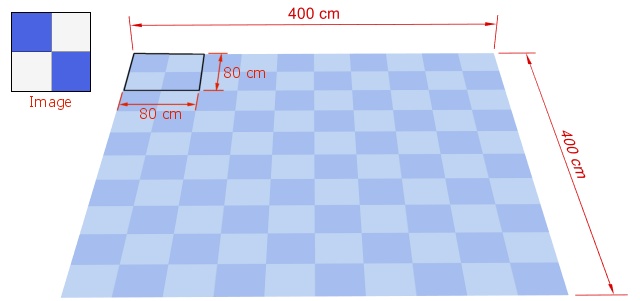
Exemple d'un matériau avec Mosaïque, Largeur 80 cm, Hauteur 80 cm. L'image est répétée.
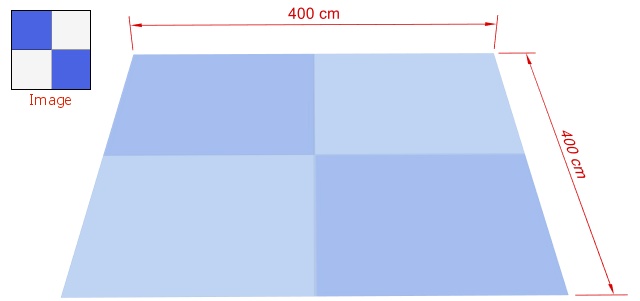
Exemple d'un matériau sans Mosaïque. L'image est étirée pour remplir l'élément.